excel表格快速填充等间隔的数据的方法
发布时间:2017-03-08 15:23:02 作者:佚名  我要评论
我要评论
Excel是我们经常使用的一款办公软件!那么excel表格如何快速填充等间隔的数据呢?今天小编要为大家分享的是excel表格快速填充等间隔的数据的方法;有需要的朋友一起去看看吧
在制表中比如我输入35,下面的数据比上一个差5或者6,那么如何操作呢?下面就随小编一起去看看具体的操作吧!
方法:
1、打开excel应用程序,如下图所示,这里使用的是2007版做为演示。
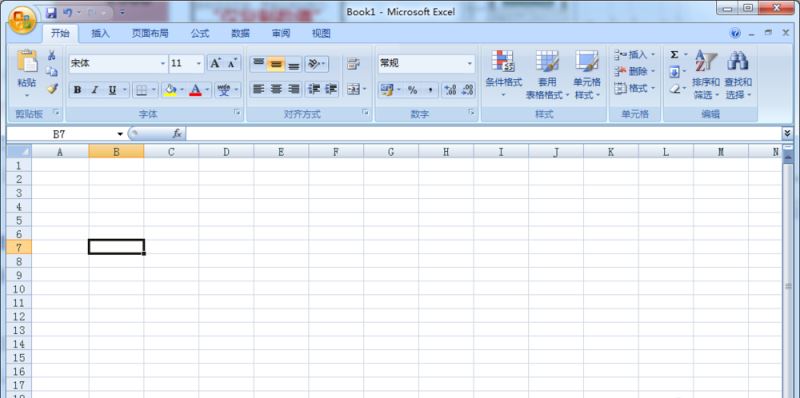
2、这里我们先随便输入一个数据35,如下图所示,我这里想在A列输入其它数据。
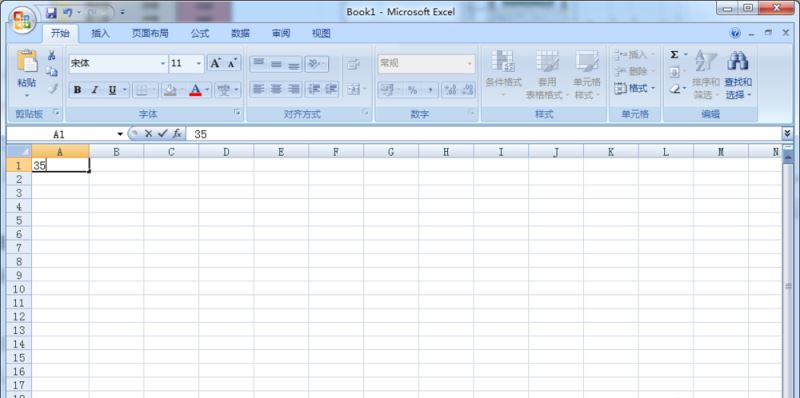
3、首先选中A1单元格,如下图所示,接下来就是如何实现不同差值的输入了。
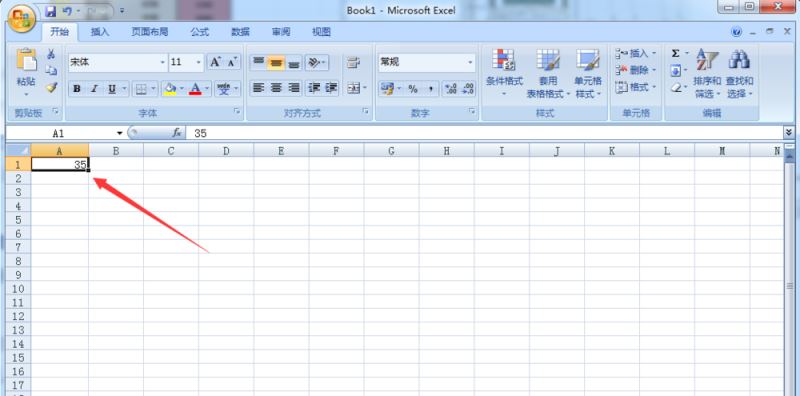
4、鼠标出现填充时单击右键,下拉一定的列,如下图所示,然后松开鼠标。
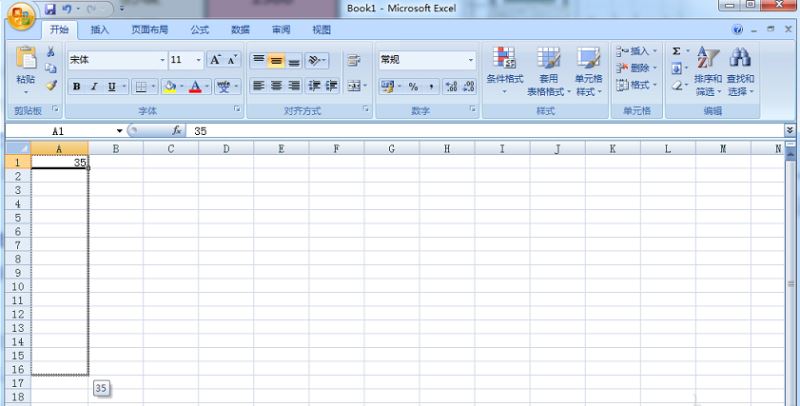
5、松开鼠标之后如下图所示,出现一个下列菜单,在菜单中选择“序列”。
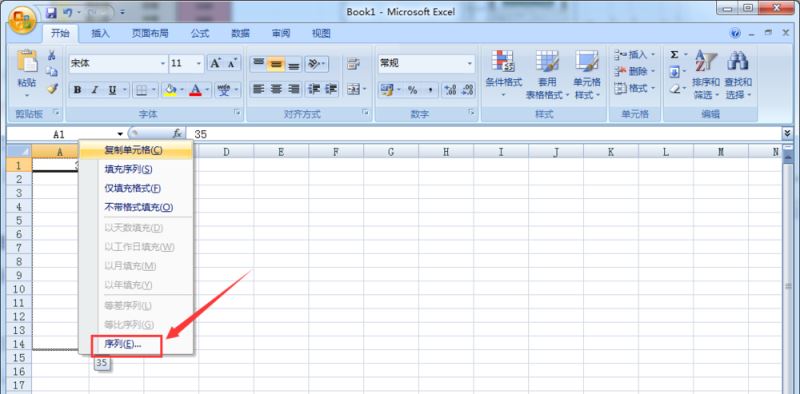
6、在打开的序列对话面板中,选择如下图所示,步值为5,终值为65。
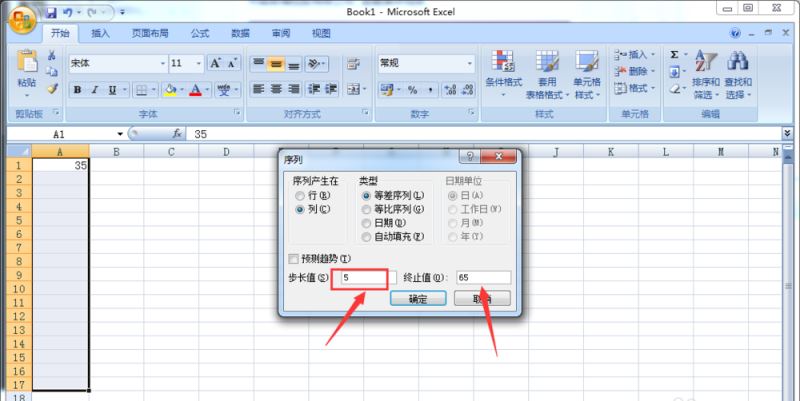
7、最终的结果如下图所示,如果你需要其它的间隔,在序列面板中直接修改就可以了。
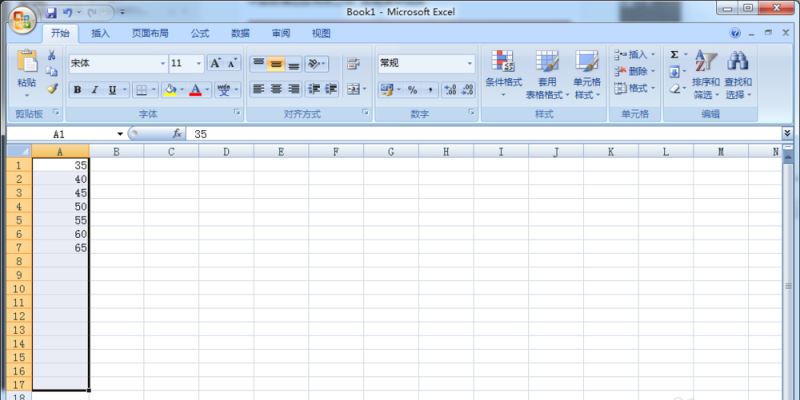
相关文章
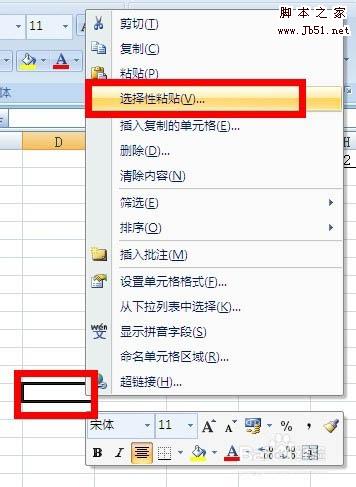 在使用excel表中会遇到很多难题,今天小编就为大家分享excel怎么将两列数据变成一行数据方法,不会的朋友可以参考本文,希望能对大家有所帮助2017-03-03
在使用excel表中会遇到很多难题,今天小编就为大家分享excel怎么将两列数据变成一行数据方法,不会的朋友可以参考本文,希望能对大家有所帮助2017-03-03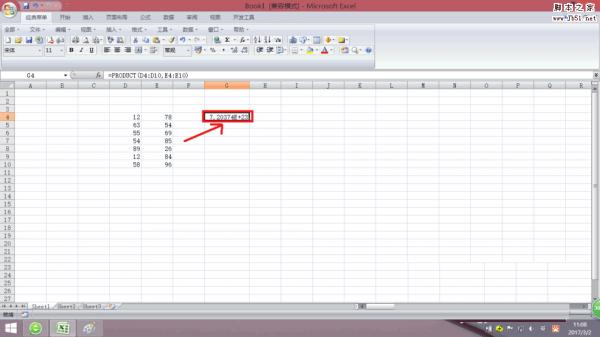 在Excel表格中,我们常常会利用Excel公式来统计一些报表或数据等,这时就少不了要用到加、减、乘、除法,下面小编就为大家介绍excel计算一组数据的乘积方法,来看看吧2017-03-02
在Excel表格中,我们常常会利用Excel公式来统计一些报表或数据等,这时就少不了要用到加、减、乘、除法,下面小编就为大家介绍excel计算一组数据的乘积方法,来看看吧2017-03-02 在制作完Excel表格以后,我们可能将要对Excel表格中的数据按照大小或日期、字母等方式排序一下,这样更利于我们预览观看了。那么Excel中怎么给数据排序?下面小编就为大家介绍2017-02-23
在制作完Excel表格以后,我们可能将要对Excel表格中的数据按照大小或日期、字母等方式排序一下,这样更利于我们预览观看了。那么Excel中怎么给数据排序?下面小编就为大家介绍2017-02-23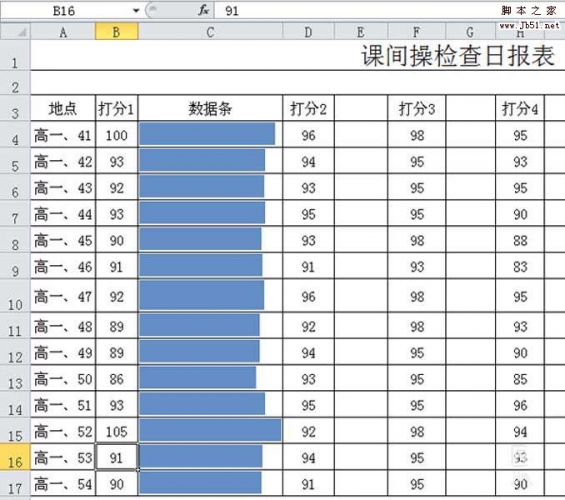 excel表格中的数据怎么制作数据条?excel表格中的数据想要以图的形式显示,该怎么设置呢?下面我们就来看看excel数据条的使用方法,需要的朋友可以参考下2017-02-22
excel表格中的数据怎么制作数据条?excel表格中的数据想要以图的形式显示,该怎么设置呢?下面我们就来看看excel数据条的使用方法,需要的朋友可以参考下2017-02-22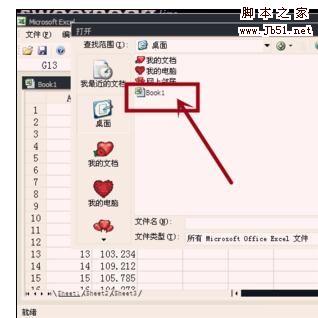 我们经常需要是使用Excel工作表处理大量的数据,怎样才能快速的挑选出自己想要的数据呢?小编整理了一下关于在Excel中快速挑选数据的操作方法,需要的小伙伴了解一下吧2017-02-21
我们经常需要是使用Excel工作表处理大量的数据,怎样才能快速的挑选出自己想要的数据呢?小编整理了一下关于在Excel中快速挑选数据的操作方法,需要的小伙伴了解一下吧2017-02-21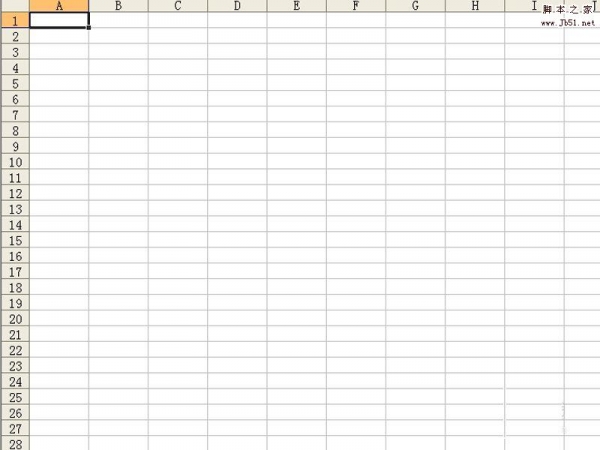 excel通过access建立数据透视表也是我们工作中经常用到的!可是excel通过access如何建立数据透视表呢?今天小编为大家带来的是excel通过access建立数据透视表的方法;有需2017-02-07
excel通过access建立数据透视表也是我们工作中经常用到的!可是excel通过access如何建立数据透视表呢?今天小编为大家带来的是excel通过access建立数据透视表的方法;有需2017-02-07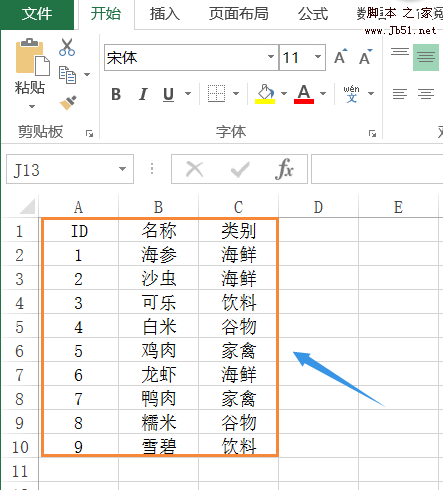 excel表格中的数据怎么按照类别排序?excel表格中录入了很多数据,想要将数据按照内容的类别分类,该怎么排序呢?下面我们就来看看详细的教程,需要的朋友可以参考下2017-02-04
excel表格中的数据怎么按照类别排序?excel表格中录入了很多数据,想要将数据按照内容的类别分类,该怎么排序呢?下面我们就来看看详细的教程,需要的朋友可以参考下2017-02-04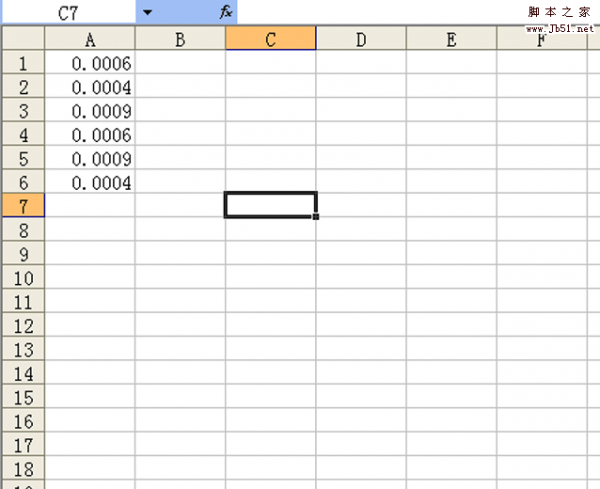 Excel表格中的数据怎么自动设置小数位数?excel中想要输入固定位数的小数,该怎么设置呢?我们可以让表格自动设置小数位数,下面我们就来看看详细的教程,需要的朋友可以参2017-02-04
Excel表格中的数据怎么自动设置小数位数?excel中想要输入固定位数的小数,该怎么设置呢?我们可以让表格自动设置小数位数,下面我们就来看看详细的教程,需要的朋友可以参2017-02-04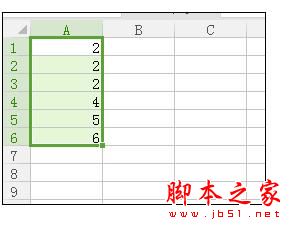 当我们使用Excel表格制作数据时,大量的数据中肯定有重复的值,我们想要把重复的数据筛选出来的时候有什么简单的操作方法呢?小编整理了一下关于在Excel表格中查找重复数据2017-02-03
当我们使用Excel表格制作数据时,大量的数据中肯定有重复的值,我们想要把重复的数据筛选出来的时候有什么简单的操作方法呢?小编整理了一下关于在Excel表格中查找重复数据2017-02-03 很多朋友再问excel使用公式如何突出显示数据;今天小编将为大家带来的是excel使用公式突出显示数据的方法;希望对大家会有帮助,有需要的朋友一起去看看吧2017-01-25
很多朋友再问excel使用公式如何突出显示数据;今天小编将为大家带来的是excel使用公式突出显示数据的方法;希望对大家会有帮助,有需要的朋友一起去看看吧2017-01-25



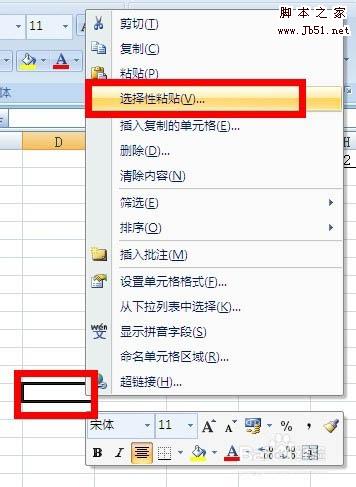
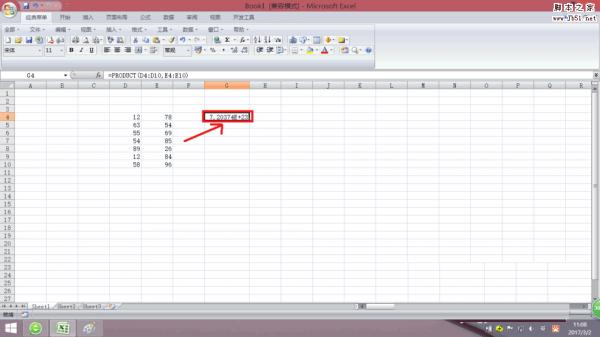

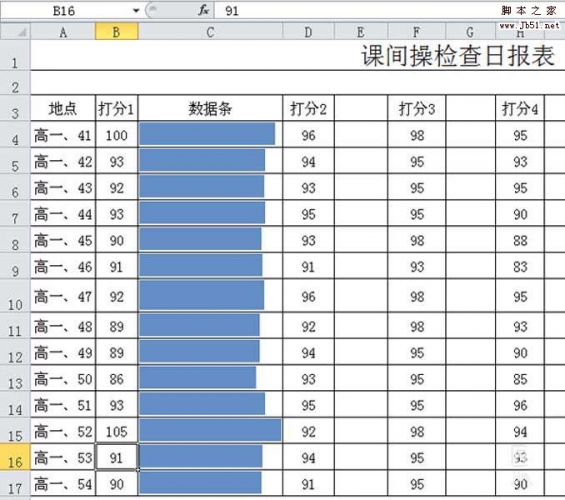
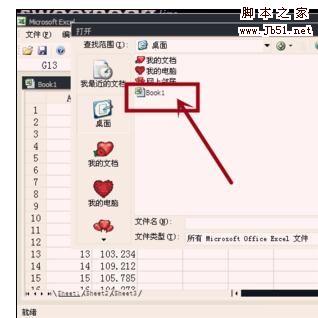
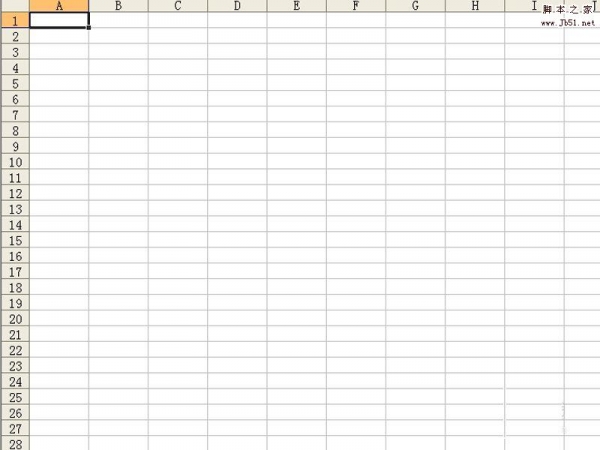
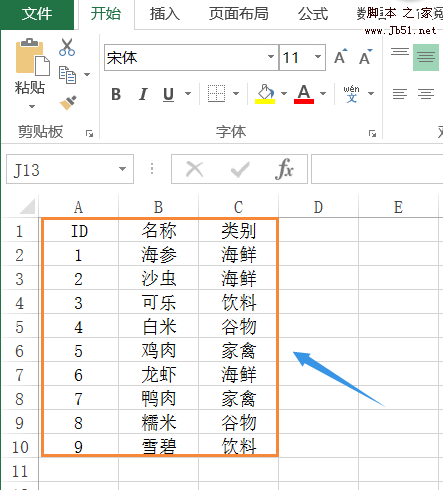
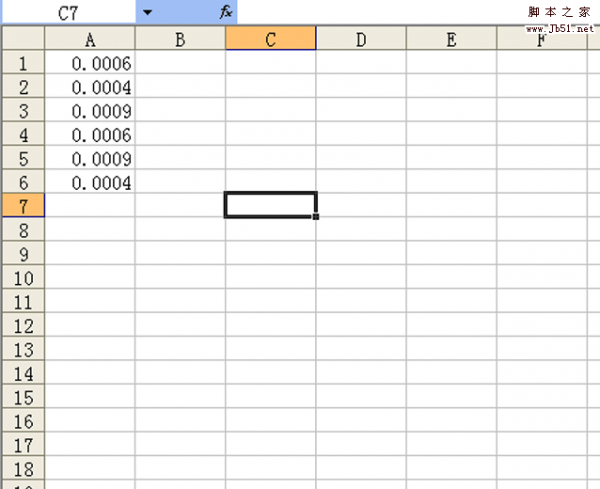
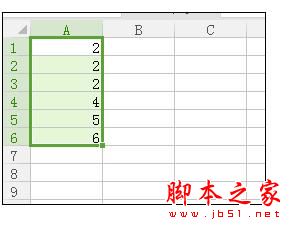

最新评论